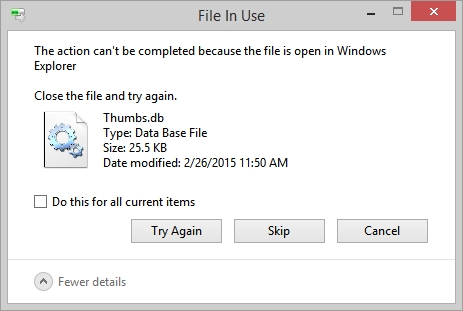ડબલ એક્સપોઝર એ એકરૂપતા અને સંયોજનના ભ્રમ સાથે બીજી એક છબીની ઓવરલે છે. આ અસર રિવાઇન્ડ કર્યા વિના તે જ ફિલ્મના ફ્રેમમાં વારંવાર ફોટોગ્રાફ કરીને મેળવી હતી.
આધુનિક ડિજિટલ કેમેરા સ softwareફ્ટવેર પ્રોસેસિંગનો ઉપયોગ કરીને ડબલ એક્સપોઝરનું અનુકરણ કરવામાં સક્ષમ છે. કલ્પના દ્વારા કહેવામાં આવ્યું છે તેમ ફોટોશોપ અમને આવા ફોટા બનાવવાની તક આપે છે.
ડબલ એક્સપોઝર
આ પાઠમાં, લેન્ડસ્કેપવાળી છોકરીનો ફોટો સુસંગત છે. પ્રક્રિયાના પરિણામને આ લેખના પૂર્વાવલોકનમાં જોઇ શકાય છે.
પાઠ માટે સ્રોત સામગ્રી:
1. મોડેલ.

2. ધુમ્મસવાળો લેન્ડસ્કેપ.

છબીની વધુ પ્રક્રિયા માટે, આપણે પૃષ્ઠભૂમિથી મોડેલને અલગ કરવાની જરૂર છે. સાઇટ પાસે પહેલેથી જ આ પ્રકારનો પાઠ છે, તે શીખો, કારણ કે આ કુશળતા વિના ફોટોશોપમાં કામ કરવું અશક્ય છે.
ફોટોશોપમાં anબ્જેક્ટ કેવી રીતે કાપવી
પૃષ્ઠભૂમિને દૂર કરવું અને દસ્તાવેજમાં લેન્ડસ્કેપ મૂકવું
તેથી, સંપાદકમાં મોડેલ સાથેનો ફોટો ખોલો અને પૃષ્ઠભૂમિ કા deleteી નાખો.

1. અમને લેન્ડસ્કેપવાળી એક ચિત્ર મળી આવે છે અને સંપાદનયોગ્ય દસ્તાવેજ પર ફોટોશોપના કાર્યક્ષેત્રમાં ખેંચીએ છીએ.

2. આપણે ફક્ત મોડેલ પર લેન્ડસ્કેપનું પ્રદર્શન હાંસલ કરવાની જરૂર છે. આ કરવા માટે, કીને પકડી રાખો ALT અને સ્તરો વચ્ચેની સરહદ પર ક્લિક કરો. કર્સરનો આકાર બદલવો જોઈએ.

તે નીચે આપેલને ફેરવશે:

જેમ તમે જોઈ શકો છો, હવે લેન્ડસ્કેપ મોડેલના રૂપરેખાને અનુસરે છે. આ કહેવામાં આવે છે ક્લિપિંગ માસ્ક.
જો જરૂરી હોય તો, લેન્ડસ્કેપવાળી ચિત્રને ખસેડી, ખેંચાઈ અથવા ફેરવી શકાય છે.
3. કી સંયોજન દબાવો સીટીઆરએલ + ટી અને જરૂરી ક્રિયાઓ કરો.

અર્ધપારદર્શક ક Copyપિ ઓવરલે
આગળની ક્રિયા માટે થોડું ધ્યાન લેવાની જરૂર રહેશે.
1. તમારે મોડેલ સાથેના સ્તર પર જવાની જરૂર છે અને કીની સંયોજનથી તેની નકલ બનાવવાની જરૂર છે સીટીઆરએલ + જે.

2. પછી તળિયે સ્તર પર જાઓ અને તેને પેલેટની ખૂબ ટોચ પર ખેંચો.

3. ટોચનાં સ્તર માટે સંમિશ્રણ મોડને આમાં બદલવો આવશ્યક છે સ્ક્રીન.

વિપરીત વૃદ્ધિ
વિરોધાભાસને વધારવા માટે (વિગતોનો અભિવ્યક્તિ), ગોઠવણ સ્તર લાગુ કરો "સ્તર" અને સહેજ ઉપરના સ્તરને કાળો કરો.

લેયર સેટિંગ્સ વિંડોમાં, સ્નેપ બટન પર ક્લિક કરો.

પછી સ્તરો પેલેટમાં જાઓ, સ્તર પર જમણું-ક્લિક કરો "સ્તર" અને આઇટમ પસંદ કરો પાછલા સાથે મર્જ કરો.

રચનાને આકાર આપો
પ્રારંભિક કામગીરી પૂર્ણ થઈ છે. હવે આપણે આપણી રચનાને આકાર આપીશું.
1. પ્રથમ, મોડેલ સાથે ટોચની સ્તર માટે માસ્ક બનાવો.

2. પછી બ્રશ લો.

બ્રશ હોવો જોઈએ સોફ્ટ રાઉન્ડ,

કાળો રંગ.

કદ પૂરતું મોટું હોવું જોઈએ.
3. આ બ્રશથી, જ્યારે માસ્ક પર હોય ત્યારે, મોડલ સ્તર પરના ક્ષેત્રો પર પેઇન્ટ કરો, જંગલ ખોલો.

4. લેન્ડસ્કેપ સ્તર પર જાઓ અને ફરીથી માસ્ક બનાવો. સમાન બ્રશથી, અમે છોકરીના ગળા પરની છબીઓની સરહદ ભૂંસીએ છીએ, અને નાક, આંખો, રામરામ, સામાન્ય રીતે, ચહેરા પરથી વધુને દૂર કરીએ છીએ.

પૃષ્ઠભૂમિ
રચના માટેનું પૃષ્ઠભૂમિ સેટ કરવાનો સમય છે.
1. એક નવો સ્તર બનાવો અને તેને પેલેટની ખૂબ નીચે ખસેડો.

2. પછી કીબોર્ડ પર ક્લિક કરો શીફ્ટ + એફ 5, ત્યાં ભરો સેટિંગ્સ વિંડો ખોલીને. ડ્રોપ-ડાઉન સૂચિમાં, પસંદ કરો "રંગ" અને હળવા સ્વરમાં પીપેટના આકારમાં કર્સર પર ક્લિક કરો. દબાણ કરો બરાબર.

આપણને લાઇટ બેકગ્રાઉન્ડ મળે છે.

સંક્રમણ લીસું કરવું
જેમ તમે જોઈ શકો છો, છબીની ખૂબ જ ટોચ પર એક તીવ્ર સરહદ છે. કોઈ સાધન પસંદ કરો "ખસેડો",

લેન્ડસ્કેપવાળા સ્તર પર જાઓ અને સરહદની અદ્રશ્યતા પ્રાપ્ત કરીને તેને ડાબી તરફ થોડો ખસેડો.

રચનાનો આધાર તૈયાર છે, તે ટોન કરે છે અને સામાન્ય પૂર્ણતા આપે છે.
ટિંટિંગ
1. ગોઠવણ સ્તર બનાવો Radાળ નકશો,

gradાળ પેલેટ ખોલો અને ઉપરના જમણા ખૂણામાં ચિહ્ન પર ક્લિક કરો.

સંદર્ભ મેનૂમાં, સેટ પસંદ કરો "ફોટોગ્રાફિક ટિન્ટિંગ",

અમે બદલીને સંમત છીએ.

ટોનિંગ માટે, મેં gradાળ પસંદ કર્યો, જે સ્ક્રીનશshotટમાં દર્શાવેલ છે. તેને કહેવામાં આવે છે "સેપિયા ગોલ્ડ".

2. આગળ, સ્તરો પેલેટ પર જાઓ અને સ્તર માટે સંમિશ્રણ મોડ બદલો Radાળ નકશો પર નરમ પ્રકાશ.

3. હેરસ્ટાઇલની નીચે, તમે ખૂબ ઘેરો વિસ્તાર જોઈ શકો છો. આ પડછાયામાં જંગલની કેટલીક વિગતો ખોવાઈ ગઈ. કહેવાતું બીજું એડજસ્ટમેન્ટ લેયર બનાવો કર્વ્સ.

અમે વળાંક પર એક બિંદુ મૂકીએ છીએ અને તેને ડાબી તરફ વળાંક આપીએ છીએ, અંધારાવાળા વિસ્તારમાં વિગતોનું અભિવ્યક્તિ પ્રાપ્ત કરીએ છીએ.

અમે અસરને ફક્ત યોગ્ય સ્થળોએ જ છોડીશું, તેથી અમે શક્ય અતિરિક્ત એક્સ્પોઝર્સ પર ધ્યાન આપતા નથી.

4. સેટિંગ્સની સમાપ્તિ પછી, સ્તરોની પaleલેટ પર જાઓ, વળાંકવાળા સ્તરના માસ્કને સક્રિય કરો અને કી સંયોજનને દબાવો. સીટીઆરએલ + આઇ. માસ્ક કાળો થઈ જશે અને આકાશી અસર અદૃશ્ય થઈ જશે.

5. પછી આપણે પહેલા જેવું જ બ્રશ લઈએ છીએ, પરંતુ સફેદ. અસ્પષ્ટ સેટ કરો 25 - 30%.

કાળજીપૂર્વક અંધકારમય વિસ્તારોમાંથી બ્રશ, વિગતો જાહેર કરો.

6. આવી રચનાઓના વાતાવરણમાં મ્યૂટ, અસંતૃપ્ત રંગોનો ઉપયોગ શામેલ છે. ગોઠવણ સ્તર સાથે છબી સંતૃપ્તિ ઘટાડો હ્યુ / સંતૃપ્તિ.

અનુરૂપ સ્લાઇડરને થોડું ડાબી બાજુ ખસેડો.

પરિણામ:

તીક્ષ્ણ અને અવાજ ઉમેરી રહ્યા છે
તે ફક્ત કેટલાક પગલા ભરવાનું બાકી છે. પ્રથમ તીક્ષ્ણ છે.
1. ટોચનાં સ્તર પર જાઓ અને કીબોર્ડ શોર્ટકટ સાથે ફિંગરપ્રિન્ટ બનાવો CTRL + ALT + SHFT + E.

2. મેનૂ પર જાઓ "ફિલ્ટર - શાર્પનિંગ - સમોચ્ચ તીક્ષ્ણતા".

અસરનું મૂલ્ય સુયોજિત થયેલ છે 20%ત્રિજ્યા 1.0 પીએક્સઆઇસોજેલિયા 0.

બીજું પગલું અવાજ ઉમેરવાનું છે.
1. એક નવો સ્તર બનાવો અને કીઓ સાથે ભરો સેટિંગ્સ ક callલ કરો શીફ્ટ + એફ 5. ડ્રોપ-ડાઉન સૂચિમાં, ભરણ પસંદ કરો 50% ગ્રે અને ઠીક ક્લિક કરો.

2. પછી મેનૂ પર જાઓ "ફિલ્ટર કરો - ઘોંઘાટ કરો - અવાજ ઉમેરો".

અમે અનાજને "આંખ દ્વારા" મૂકીએ છીએ. સ્ક્રીનશોટ પર જાસૂસ.

3. આ સ્તર માટે સંમિશ્રણ મોડને આમાં બદલો "ઓવરલેપ"ક્યાં તો નરમ પ્રકાશ.

ડબલ એક્સપોઝર સાથેની રચના તૈયાર છે. તમે તેને ફ્રેમ અને પ્રકાશિત કરી શકો છો.
આ તકનીકનો ઉપયોગ કરવા માટે ઘણા બધા વિકલ્પો છે, તે બધું તમારી કલ્પના અને કુશળતા પર આધારિત છે. હું આશા રાખું છું કે કલ્પના સાથે બધું ક્રમમાં છે, અને અમારી સાઇટ કુશળતા પ્રાપ્ત કરવા માટે મદદ કરશે.